Чтобы управлять опциями и услугами от МТС, удобнее всего завести свой личный кабинет в системе. Használhatja azt egy számítógépböngészőből, vagy telepítheti a mobilalkalmazást a telefonra, és mindig naprakészen tarthatja. Az MTS rugalmas engedélyezési rendszert működtet a személyes fiókban: nem kell létrehoznia, vagy kéréseket küldene. Az egyes előfizetők számára személyes fiókom, és így van online, csak be kell jelentkeznie a számoddal az MTS mobilszolgáltatóból. Ebben a cikkben meg fogja tanulni személyes fiókját böngészővel és mobil alkalmazással.
Hogyan írja be a személyes szekrény MTS-t a számítógépről
- Kövesse a költségeket, és csatlakoztassa az új szolgáltatásokat kényelmesebb, ha közvetlenül a laptopjából is megteheti. Ugrás az MTS webhelyre referenciaként http://www.mts.ru.Az engedély megkezdéséhez.
- Kattintson az "Személyes fiók beírása" gombra vagy az My MTS lapon.

- Látni fogja a bejelentkezési űrlapot a személyes fiókjában. Kezdjük, adja meg telefonszámát a felső vonalhoz.
Most kattintson a "Get SMS jelszó" linkre.

- Adja meg az ellenőrzőpontot a képből. Ismételje meg az összes számot és betűt a jobb oldalon lévő mezőben. Ne feledje, hogy meg kell ismételnie és regisztrálnia: A kis betűk kicsiek maradnak, és nagyok a Shift kapcsoló gombjával. Amint befejeződött, kattintson a "Jelszó kap" gombra.

- Ha ilyen értesítés jelent meg a képernyőn - várja meg a telefon üzeneteit.

- A 3339-es számból üzenetet kap az eldobható jelszóval az MTS webhelyre.

- Adja meg a jelszót a második karakterlánchoz, miközben fenntartja a betűk nyilvántartását. Kattintson a "Bejelentkezés" gombra.

- Ön megtalálja magát a személyes fiókja. Ez olyan eljárás, amelyet minden egyes alkalommal végre kell hajtania a rendszerbe. Ha az üzenet manipulálása és jelszavai túlságosak az Ön számára, akkor jobb, ha az alkalmazást mobiltelefonra telepítené.

Hogyan adhatjuk meg az MTS személyes fiókját a mobilalkalmazásból
- Ha telepíti az alkalmazást, az eldobható jelszóval ellátott bemeneti eljárást csak egyszer kell elvégezni. Töltse le az MTS-t a Play Marketben vagy az AppStore-ban.

- Nyissa meg az alkalmazást az asztalról.

- Most kattintson a "Bejelentkezés" gombra.

- A bejelentkezési algoritmus megközelítőleg ugyanaz: írja be a telefonszámát, és kattintson az "SMS jelszó" gombra.

- Ezután írja be a CAPTCHA-t a képről, és kattintson ismét a "Jelszó megszerzése" gombra.

- A kényelem az, hogy azonnal megjelenik egy jelszót az MTS üzenetben. Írja át egy speciális mezőbe az alkalmazásban, és kattintson a "Bejelentkezés" gombra.

- Meg fogja találni magát az MTS személyes fiókjában. Amint láthatja, nem kell semmit hoznia, elegendő, hogy helyesen jelentkezzen be a rendszerbe.
- Mostantól beírhatja az irodát egyszerűen az alkalmazásra kattintva: már nem kell megadnia a jelszót. Itt konfigurálhatja a figyelmeztetéseket, feltöltheti mobilját, csatlakoztathatja és letilthatja a különböző szolgáltatásokat.













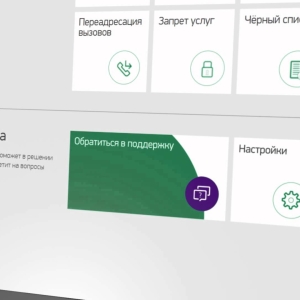










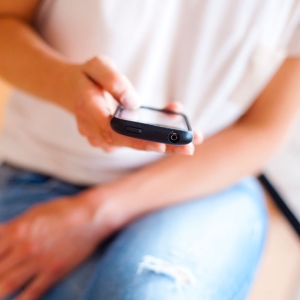

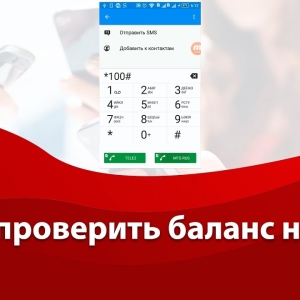





Helló! Ha engedélyezi, a telefonszámom nincs nyomtatva (a jelszó nyomtatása közben). Mondd meg nekem, kérlek, mi a baj?